Win7电脑安装Itunes提示“此windows installer软件包有一个问题”怎么处理 Win7电脑安装Itunes出现“此windows installer软件包有一个问题”错误提示解决方法
在安装iTunes时,有时候可能会遇到“此windows installer软件包有一个问题”的错误提示,这个问题可能是由于系统文件损坏、安装程序错误或者其他原因引起的。不过不用担心,我们可以通过一些简单的方法来解决这个问题,让你顺利安装iTunes并享受音乐的乐趣。接下来我将分享一些解决方法,帮助你解决这个烦人的错误提示。
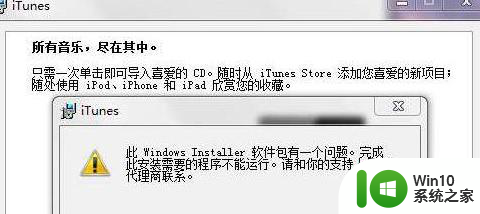
具体步骤如下:
1、点击开始菜单,在计算机上单击右键,选择【管理】;
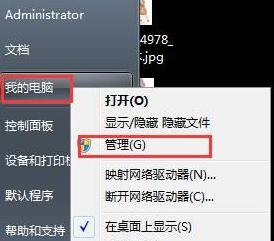
2、若弹出“用户账户控制”点击是即可;
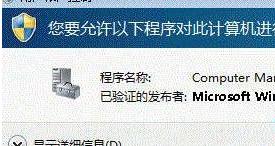
3、依次展开:【本地用户和组】—【用户】;
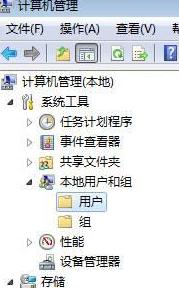
4、在右侧双击打开【Administrator 属性】,将“账户已禁用”前面的钩去掉点击应用并确定;
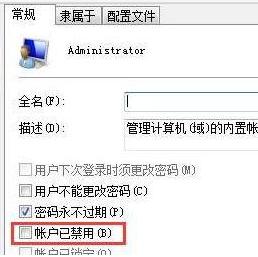
5、打开计算机,点击【卸载或更改程序】;
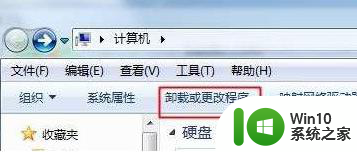
6、在卸载界面将按以下顺序卸载程序【iTunes】— 【QuickTime】— 【Apple Software Update】—【Apple Mobile Device Support】—【Bonjour】—【Apple Application Support】,没有的话就跳过;
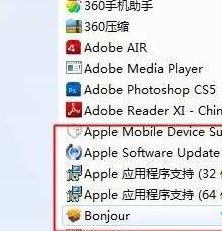
7、卸载完成后重启计算机,重新安装itunes 即可(安装前最好使用清理垃圾软件进行清理一遍)。
以上就是关于Win7电脑安装Itunes提示“此windows installer软件包有一个问题”怎么处理的全部内容,有出现相同情况的用户就可以按照小编的方法了来解决了。
Win7电脑安装Itunes提示“此windows installer软件包有一个问题”怎么处理 Win7电脑安装Itunes出现“此windows installer软件包有一个问题”错误提示解决方法相关教程
- win10安装itunes提示软件包有一个问题如何处理 win10安装itunes提示软件包有一个问题怎么解决
- windows10安装itunes软件包有一个问题如何解决 Windows 10安装iTunes软件包提示错误怎么办
- windows7安装itunes软件包有一个问题怎么解决 windows7安装itunes软件包出错怎么办
- windows10无法安装itunes软件包有一个问题怎么解决 Windows10安装iTunes软件包失败怎么解决
- Win10安装iTunes时出现错误提示的解决方法是什么 如何解决Win10无法安装iTunes的问题
- 如何解决安装软件时提示“windows找不到文件”的问题 怎样避免安装软件出现“windows找不到文件”错误提示
- iTunes安装包错误怎么办 如何修复iTunes无法安装的安装包错误
- win7安装程序提示拒绝访问怎么处理 如何解决win7安装软件时出现用户拒绝访问的问题
- win7电脑怎么安装itunes软件 如何在电脑上安装itunes软件win7
- 如何解决win7系统itunes安装提示windows installer的问题 win7系统itunes安装失败windows installer错误
- win7电脑安装软件提示验证签名失败怎么解决 win7电脑安装软件提示验证签名失败怎么处理
- 电脑安装DirectX软件显示“不能信任一个安装所需的压缩文件”的解决方法 电脑安装DirectX软件显示“不能信任一个安装所需的压缩文件”怎么办
- w8u盘启动盘制作工具使用方法 w8u盘启动盘制作工具下载
- 联想S3040一体机怎么一键u盘装系统win7 联想S3040一体机如何使用一键U盘安装Windows 7系统
- windows10安装程序启动安装程序时出现问题怎么办 Windows10安装程序启动后闪退怎么解决
- 重装win7系统出现bootingwindows如何修复 win7系统重装后出现booting windows无法修复
系统安装教程推荐
- 1 重装win7系统出现bootingwindows如何修复 win7系统重装后出现booting windows无法修复
- 2 win10安装失败.net framework 2.0报错0x800f081f解决方法 Win10安装.NET Framework 2.0遇到0x800f081f错误怎么办
- 3 重装系统后win10蓝牙无法添加设备怎么解决 重装系统后win10蓝牙无法搜索设备怎么解决
- 4 u教授制作u盘启动盘软件使用方法 u盘启动盘制作步骤详解
- 5 台式电脑怎么用u盘装xp系统 台式电脑如何使用U盘安装Windows XP系统
- 6 win7系统u盘未能成功安装设备驱动程序的具体处理办法 Win7系统u盘设备驱动安装失败解决方法
- 7 重装win10后右下角小喇叭出现红叉而且没声音如何解决 重装win10后小喇叭出现红叉无声音怎么办
- 8 win10安装程序正在获取更新要多久?怎么解决 Win10更新程序下载速度慢怎么办
- 9 如何在win7系统重装系统里植入usb3.0驱动程序 win7系统usb3.0驱动程序下载安装方法
- 10 u盘制作启动盘后提示未格式化怎么回事 U盘制作启动盘未格式化解决方法
win10系统推荐
- 1 番茄家园ghost win10 32位官方最新版下载v2023.12
- 2 萝卜家园ghost win10 32位安装稳定版下载v2023.12
- 3 电脑公司ghost win10 64位专业免激活版v2023.12
- 4 番茄家园ghost win10 32位旗舰破解版v2023.12
- 5 索尼笔记本ghost win10 64位原版正式版v2023.12
- 6 系统之家ghost win10 64位u盘家庭版v2023.12
- 7 电脑公司ghost win10 64位官方破解版v2023.12
- 8 系统之家windows10 64位原版安装版v2023.12
- 9 深度技术ghost win10 64位极速稳定版v2023.12
- 10 雨林木风ghost win10 64位专业旗舰版v2023.12